OS/2 H2.1 Beta 설치기
86Box에 OS/2 H2.1 베타 버전을 설치해보았습니다.
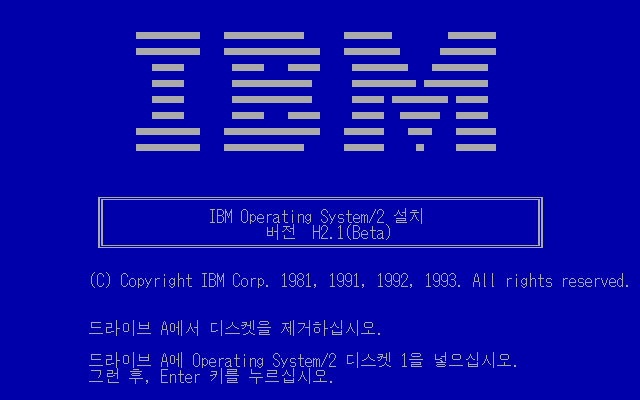
설치 디스켓을 넣으면 파란 설치 시작 화면이 나옵니다. IBM의 로고가 웅장하네요. 설치 디스켓을 빼고 1번 디스켓을 넣은 후 엔터를 누릅니다.
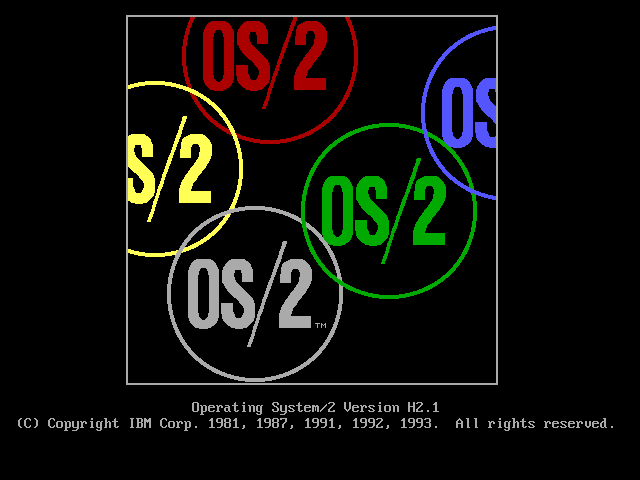
부팅 화면입니다. Operation System /2, 줄여서 OS/2입니다. 뒤에 붙은 /2는 차세대라는 뜻입니다. 버전 H2.1입니다. 로고가 알록달록하네요.
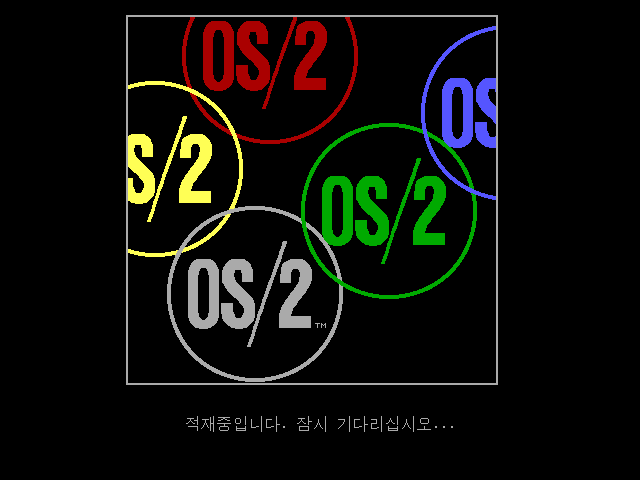
적재중이라는 표현이 참 이채롭습니다. 사실 OS/2 한글판은 영어판을 번역한 일본어판을 중역한 것이라 다소 어색한 표현이 있습니다.
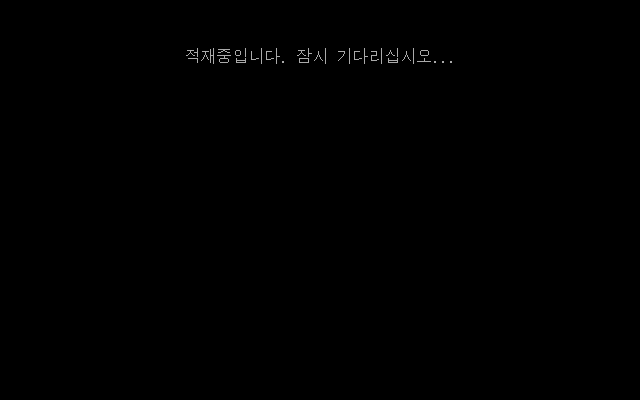
계속 적재중이라네요. 기다려봅시다.

설치 안내 창이 뜹니다. 하드 디스크에 OS/2를 설치하려면 엔터를 누릅니다.
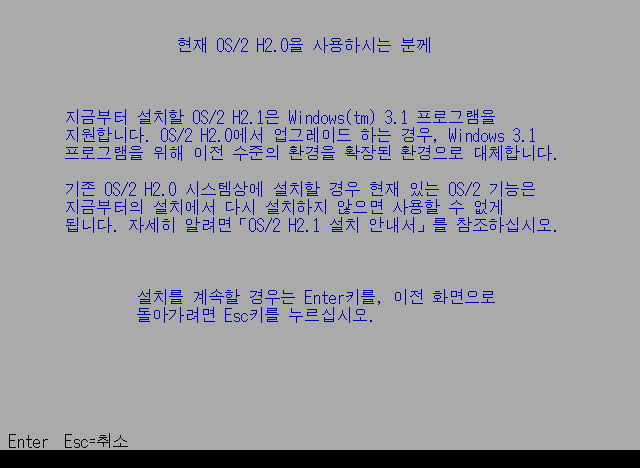
기존의 OS/2 H2.0 사용자들을 위한 안내문입니다. 윈도우 3.1도 지원한다고 나오네요. 이 화면을 통해 OS/2 H2.0 버전 또한 존재했다는 사실을 알 수 있습니다. 아쉽지만 실제로 파일이나 실물을 구하지는 못했네요.
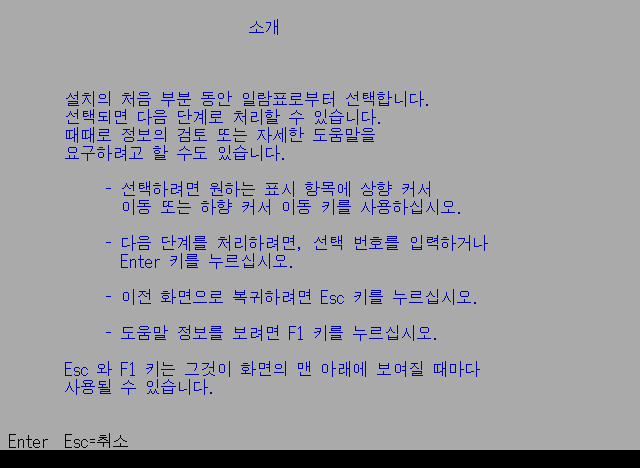
설치 방법을 소개합니다. 엔터를 누릅니다.
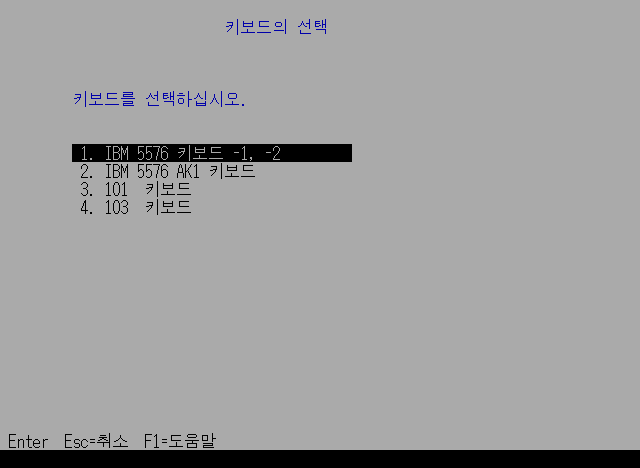
사용할 키보드를 선택합니다.
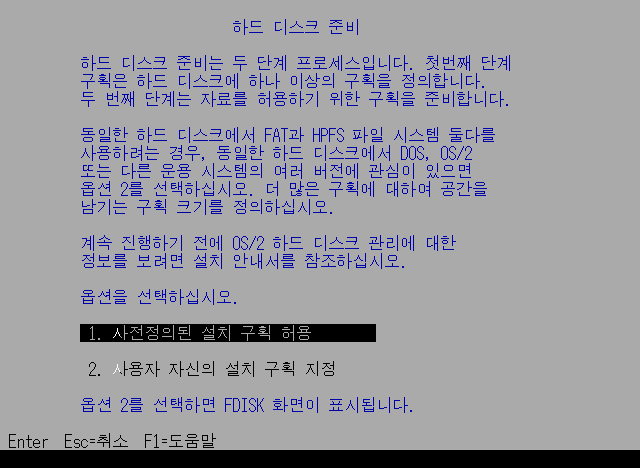
OS/2를 설치할 하드 디스크를 준비합니다. 1번 사전정의된 설치 구획 허용을 선택합니다.
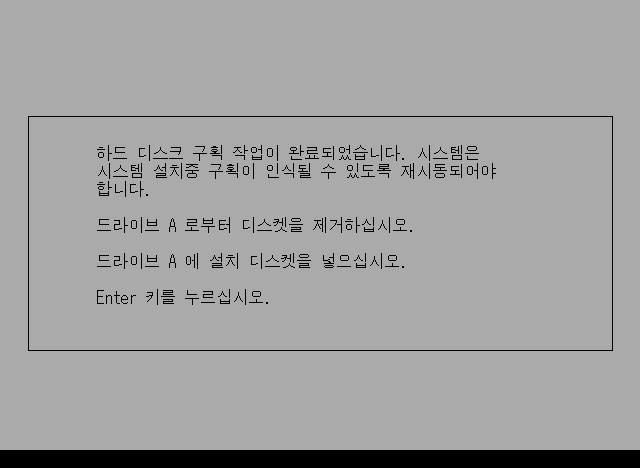
하드 디스크 구성이 완료되었습니다. 다시 설치 디스켓을 넣고 엔터를 눌러 시스템을 재시동합니다.

다시 아까의 첫번째 화면으로 돌아왔습니다. 설치 디스켓을 제거하고 1번 디스켓을 넣습니다.
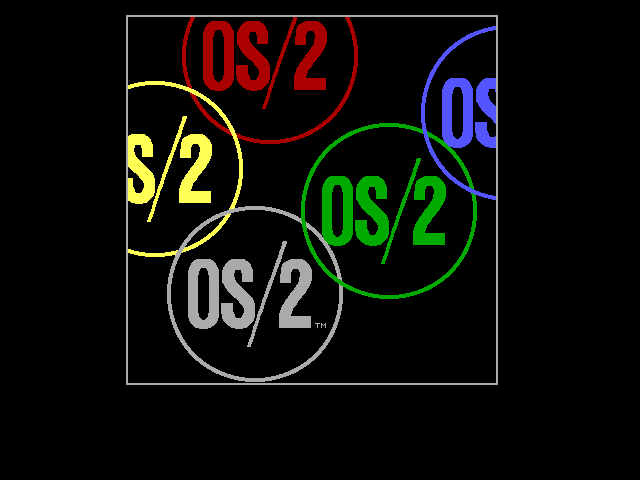
부팅 중입니다.
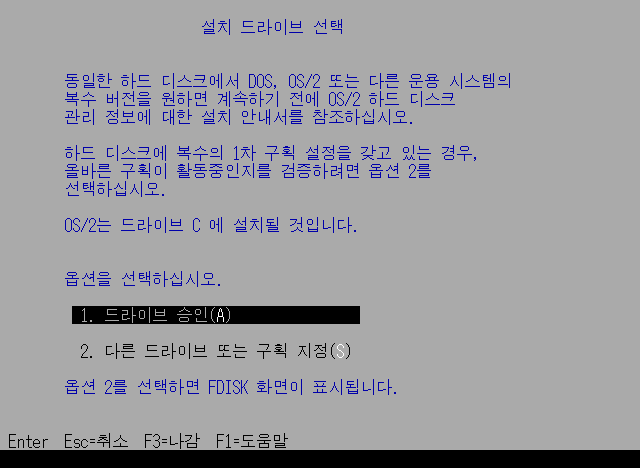
OS/2를 설치할 드라이브를 선택합니다. 기본값은 C드라이브입니다. 1번 드라이브 승인을 선택합니다.
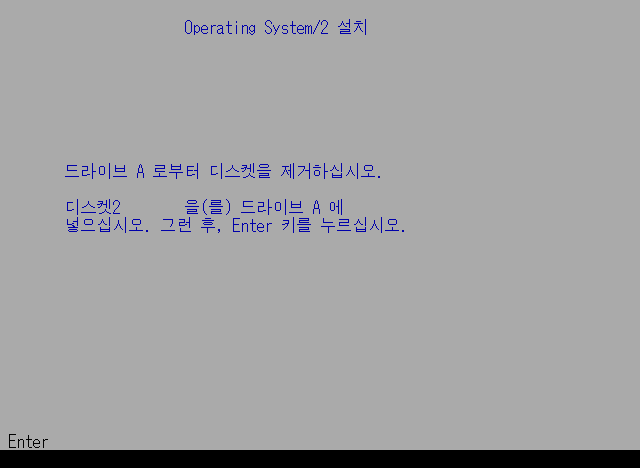
1번 디스켓을 제거하고 2번 디스켓을 넣습니다.
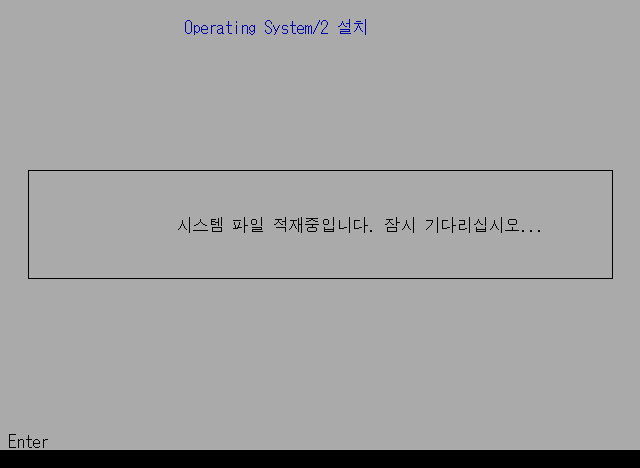
시스템 파일 적재 중입니다.
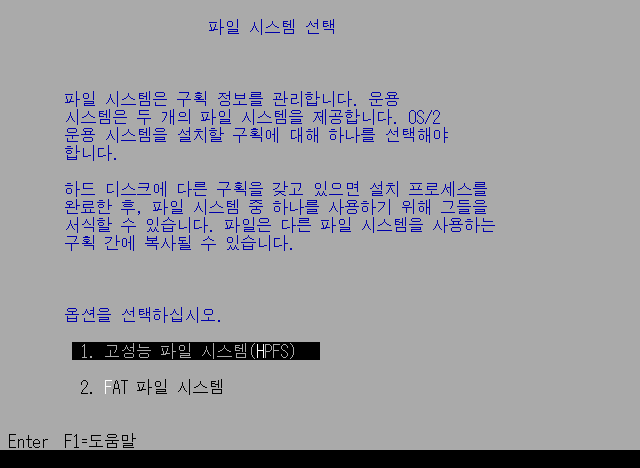
디스크의 파일 시스템을 선택합니다. 1번 고성능 파일 시스템 (HPFS)를 선택합니다. 아마 HPFS는 윈도우의 NTFS에 대응하는 파일 시스템 방식이겠죠? FAT 또한 그대로 사용하고 있습니다.

설치 구획이 서식화되는 중입니다. 문장이 번역체라서 무슨 말인지 확 와닿지는 않네요.
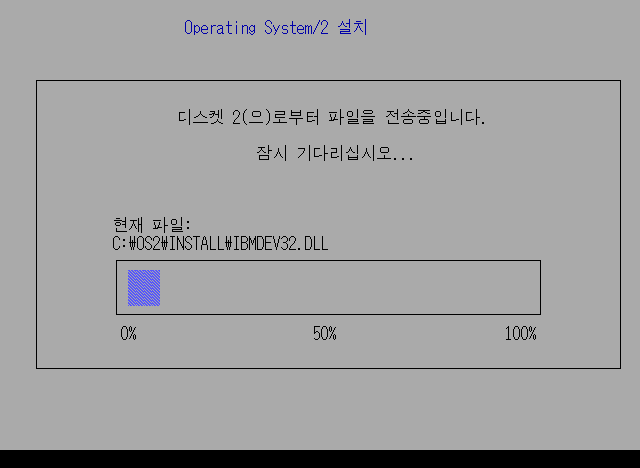
2번 디스켓으로부터 파일 복사 중입니다.
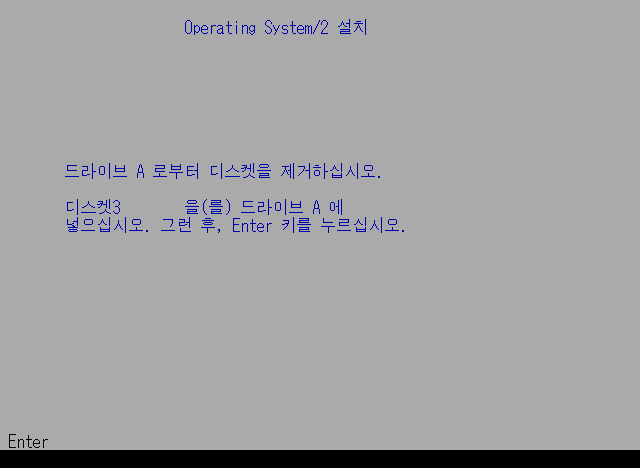
2번 디스켓을 제거하고 3번 디스켓을 넣습니다. 참고로 넣어야하는 디스켓 순서가 약간 꼬여있습니다. 3번을 넣은 후에는 4번, 그 다음에는 다시 설치 디스켓, 마지막으로 1번 디스켓을 넣어야 합니다.
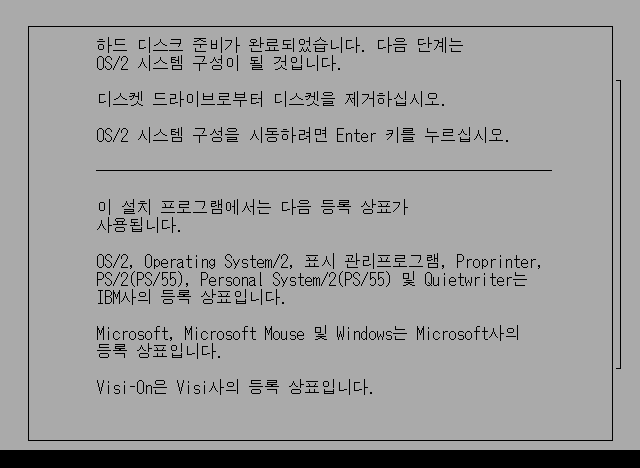
하드 디스크 준비가 완료되었습니다. 드라이브에서 디스켓을 제거한 후 엔터를 눌러 시스템을 재시작합니다.
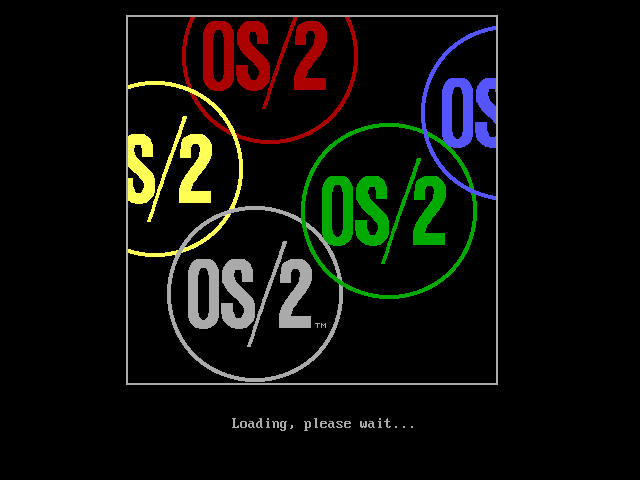
로딩 중입니다.
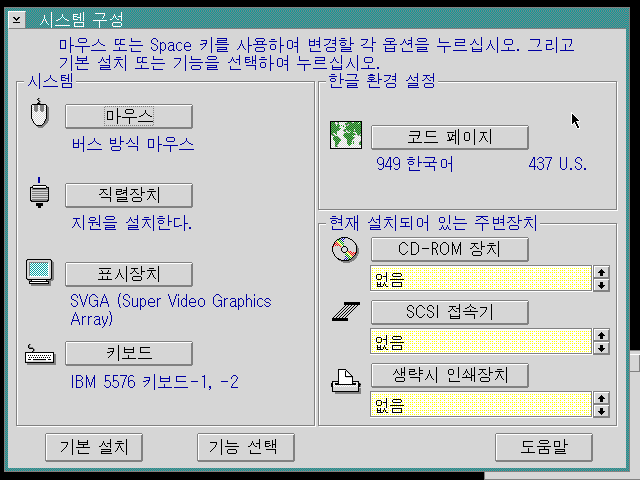
이제 GUI 화면이 나옵니다. 하드웨어 설정을 할 수 있습니다.
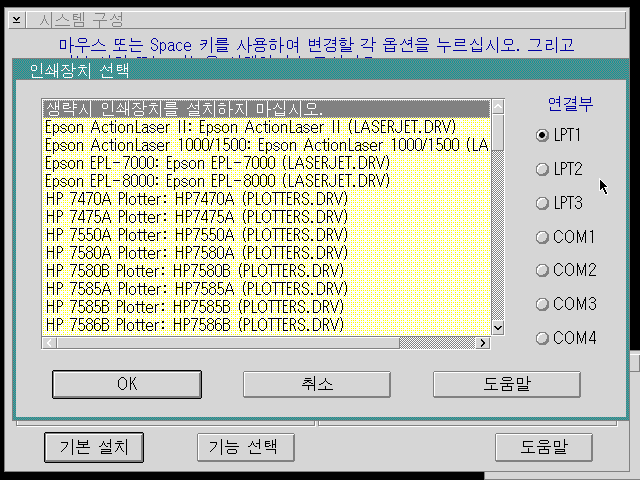
프린터를 설치합니다. 없으니 생략합시다.

기본 기능 선택이 완료되었습니다. OK를 누르면 설치 과정이 계속됩니다.
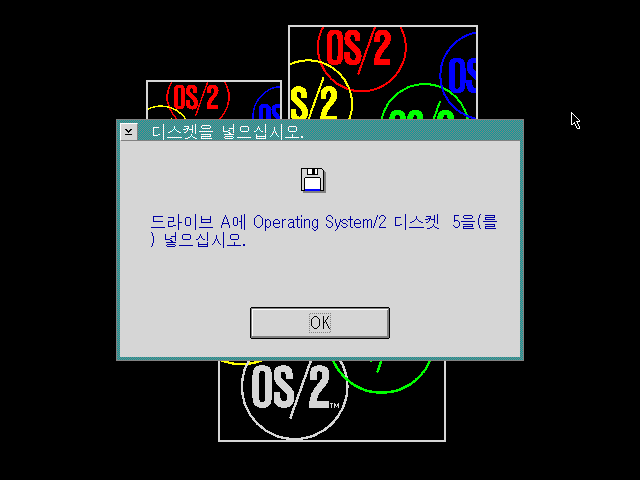
5번 디스켓을 넣고 OK를 누릅니다.
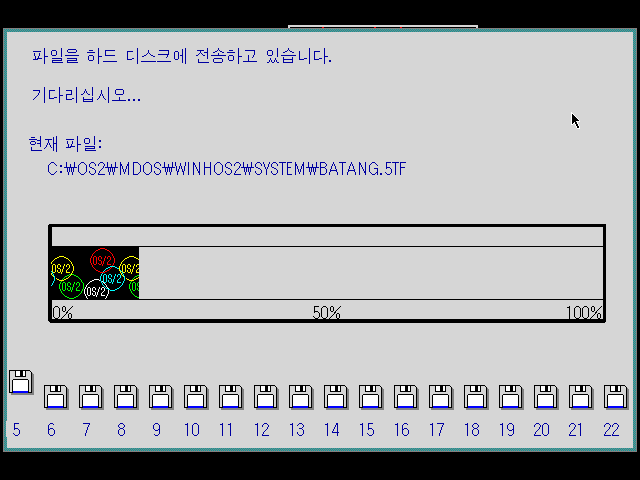
파일 복사 중입니다. OS/2 H2.1 베타는 22번 디스크까지 있습니다.
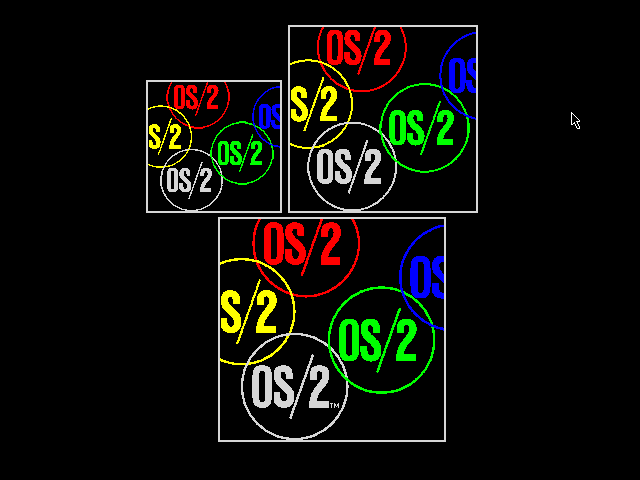
뒤의 배경 화면은 이렇습니다. 색감이 강렬하네요.
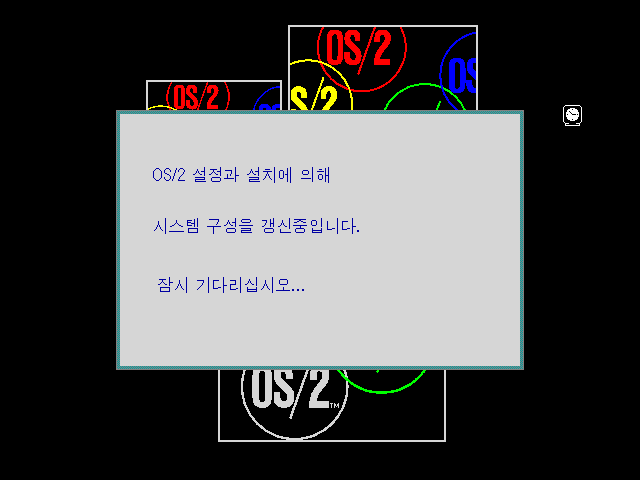
시스템 구성 갱신 중입니다. 윈도우는 뭔가 진행 중이면 마우스가 모래시계 모양으로 되는데, OS/2는 그냥 시계 모양이 되네요.
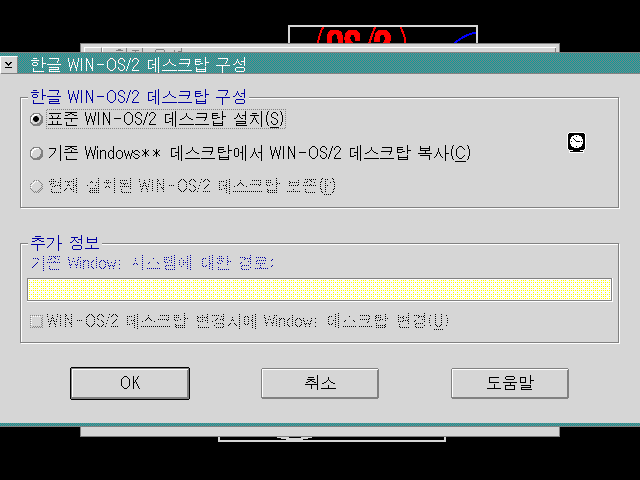
데스크탑 구성입니다. 표준 WIN-OS/2 데스크탑 설치를 선택합니다. 윈도우와 호환이 되나 봅니다.
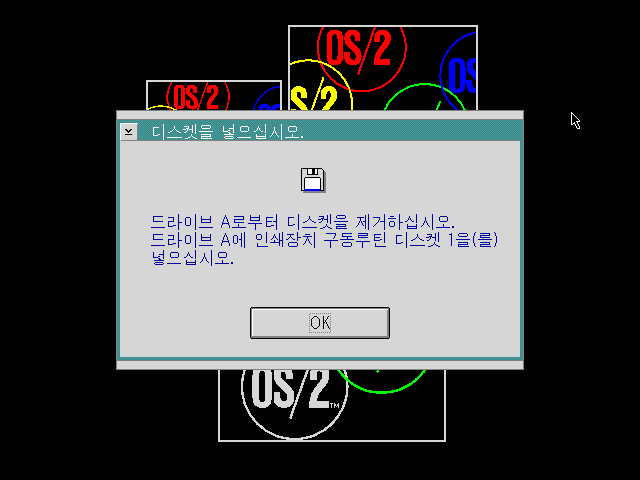
여태 22번 디스크까지의 삽질 노가다가 끝인 줄 알았지만, 프린터 드라이버 디스켓도 넣어줘야 합니다. 넣어줍시다. 인쇄장치 구동루틴이라.. 번역이 어색합니다.
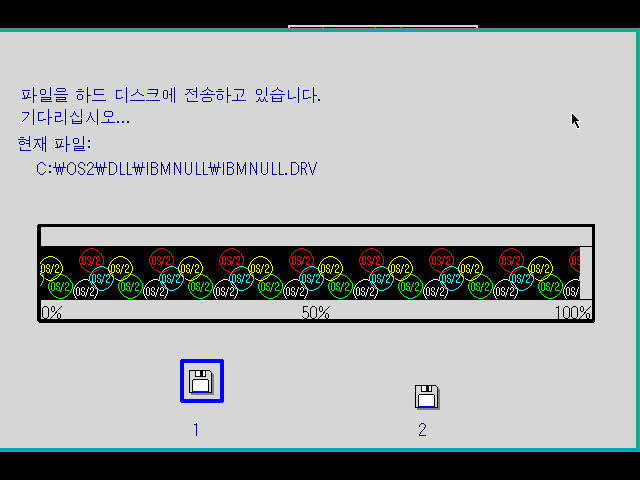
파일 복사 중입니다. 진행 바에도 알록달록한 OS/2 로고가 가득하네요.

이게 끝인 줄 알았지만, 마지막으로 디스플레이 드라이버 디스켓도 넣어야 합니다. 하필 1번도 아닌 2번입니다. 넣어줍시다. 표시장치 구동루틴.. 얘도 번역이 어색합니다.
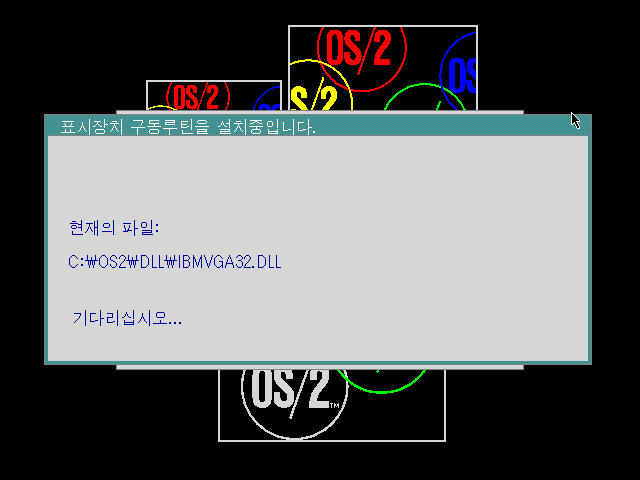
설치 중입니다.
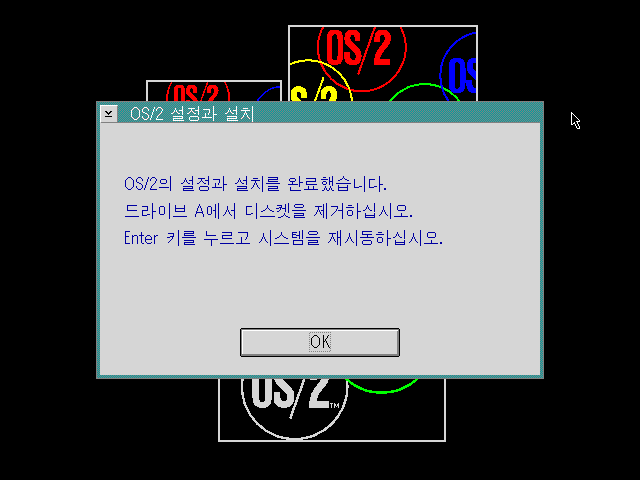
OS/2의 설정과 설치를 모두 완료했습니다. 드라이브에서 디스켓을 제거하고 엔터를 누릅니다.
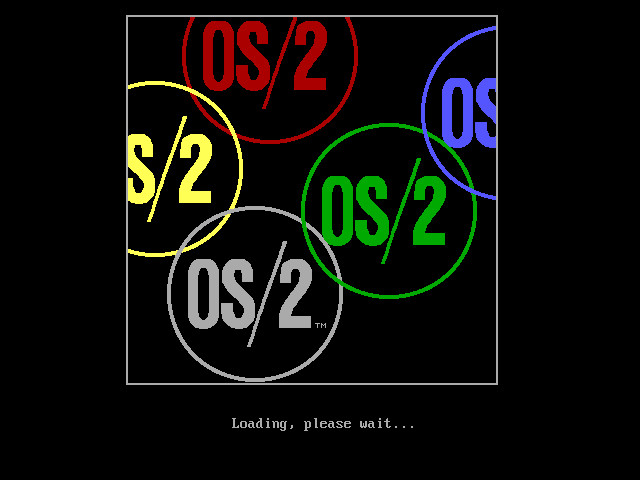
시스템 부팅 화면입니다. 밑에 로딩 중 문구가 한글로 나왔더라면 더 좋았을 텐데요.

시작하기 전에 간단한 도움말을 통해 OS/2 사용법을 학습할 수 있습니다.
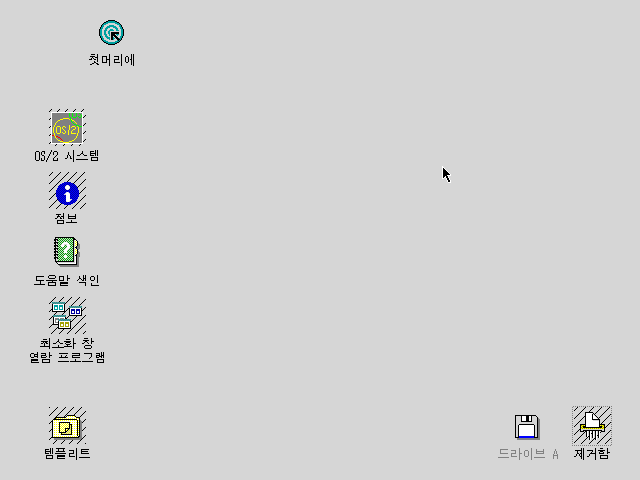
바탕화면입니다. GUI를 채택하여 바탕화면과 아이콘이 있지만, 시작 표시줄은 없는 것이 꼭 윈도우 3.1 같습니다. 기본 배경화면은 칙칙한 회색이네요. 윈도우와는 다른 아이콘 이름들이 눈에 띕니다.

첫머리에를 열어보았습니다. OS/2를 소개하는 내용을 읽어볼 수 있습니다.
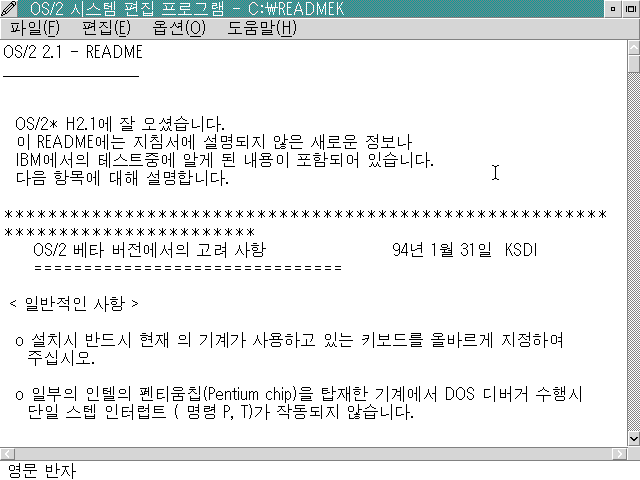
Readme 파일을 열어보았습니다. 이 파일을 통해 이것이 OS/2 2.1 베타 한글판임을 알 수 있습니다.
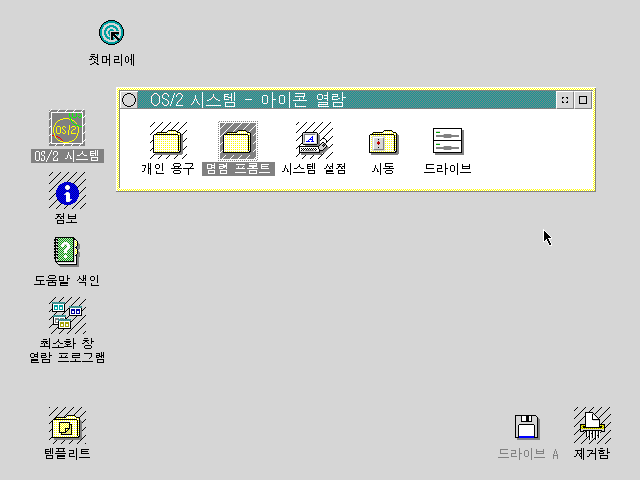
OS/2 시스템 항목을 열어보았습니다. 여러가지 항목이 있습니다.
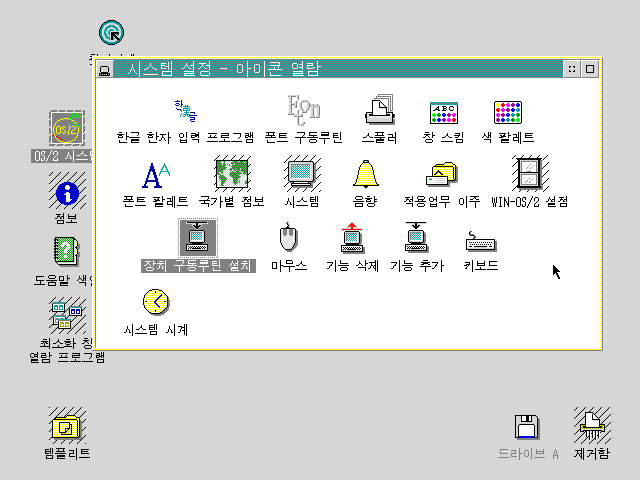
시스템 설정을 열어보았습니다. 윈도우의 제어판에 해당하는 항목입니다.
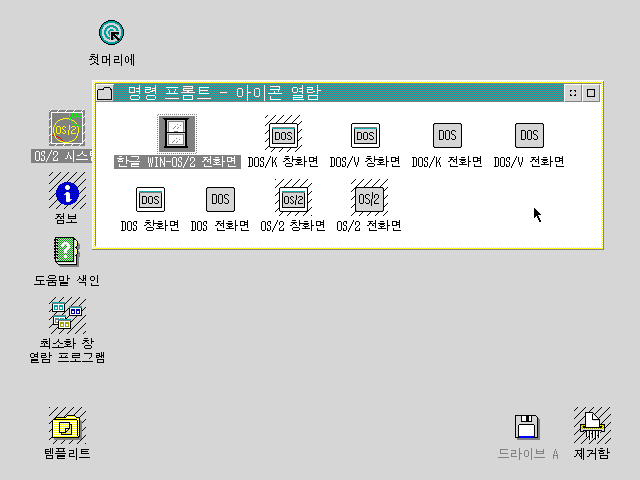
명령 프롬트를 열어보았습니다. 여기서는 여러가지 도스 프롬프트나, 한글 윈도우 화면을 사용할 수도 있습니다.
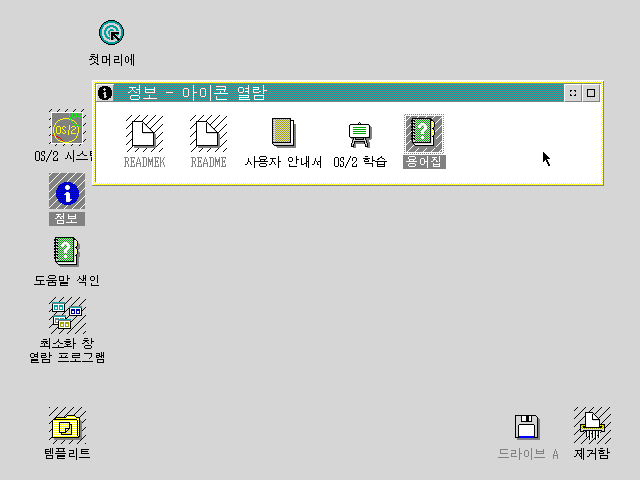
정보 항목을 열어보았습니다. 아까 열어본 Readme와 사용자 안내서, 학습, 용어집 등이 있습니다.
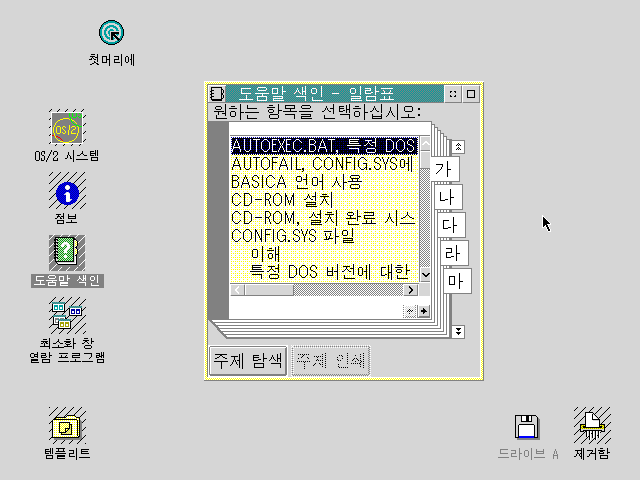
도움말 색인을 열어보았습니다. 여러가지 도움말을 살펴볼 수 있습니다.
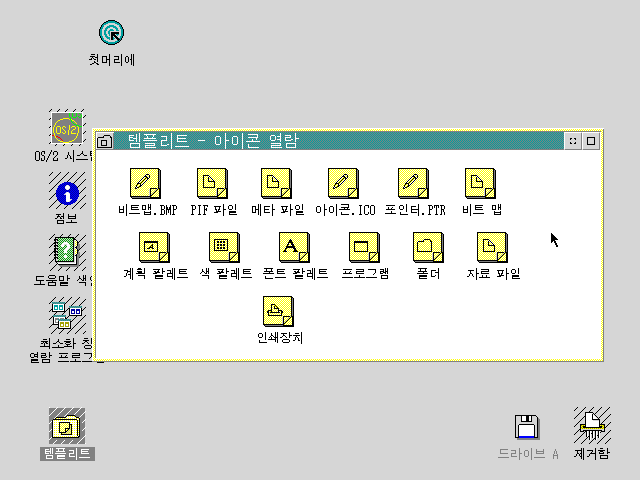
마지막으로 템플리트를 열어보았습니다. 여러가지 아이콘이나 기타 항목을 볼 수 있는 것 같습니다.
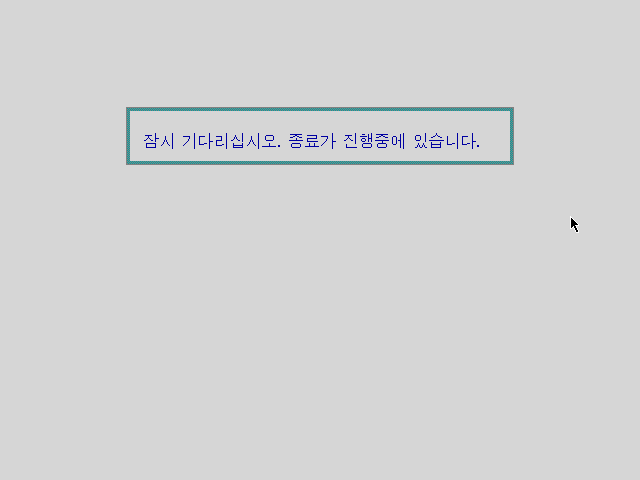
종료 화면입니다. 종료 진행 중이라는 문구가 뜹니다.
이상 OS/2 H2.1 Beta 설치기였습니다.




